| Show/Hide Hidden Text |
In PRODAT werden Kundenseitige sowie Lieferantenseitige Beistellungen verwaltet. Beistellungen können auch im Lager geführt werden. Beachten Sie die Unterschiede zum Konsignationslager.
Beistellungen werden im Artikelstammbereits definiert und dann bei Anlage von Stückliste oder AVOR-Stammkarte eingetragen.
Lagersepzifische Vorgaben zum Artikel.
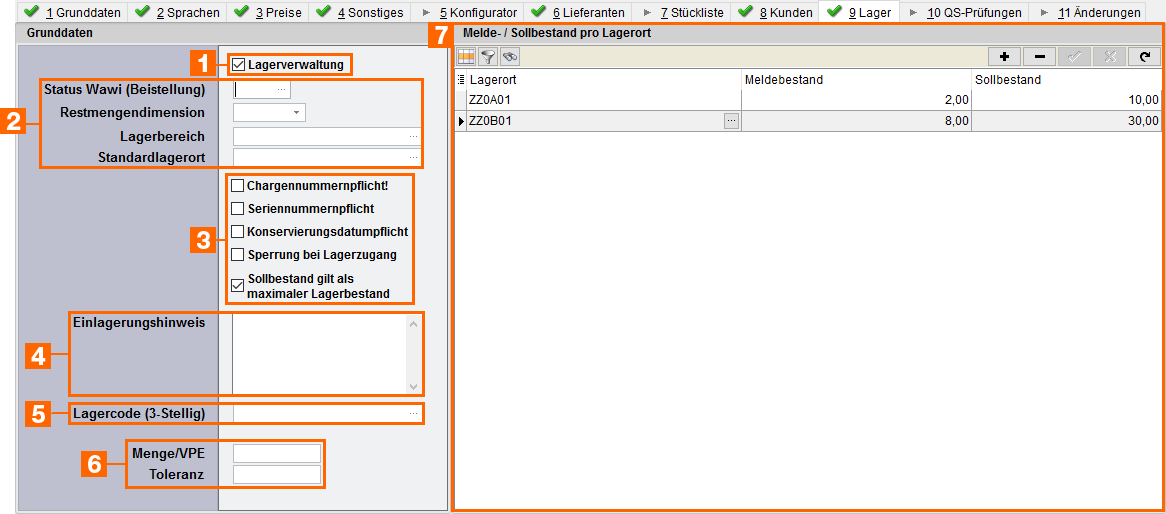
(5) Lagercode : "Kurze Artikelnummer"
(7) Melde- / Sollbestand pro Lagerort
Weiterführende Informationen |
Über Stücklisten können jede Art von Artikelstrukturen erstellt werden. Die Strukturbeziehungen werden pro Artikel und Ebene erzeugt. Mehrere Ebenen werden also über jeweils eigene Stücklisten der Unterbauteile realisiert. Zusätzlich dient diese Oberfläche der vollständigen Auflösung aller Ebenen der Stückliste.
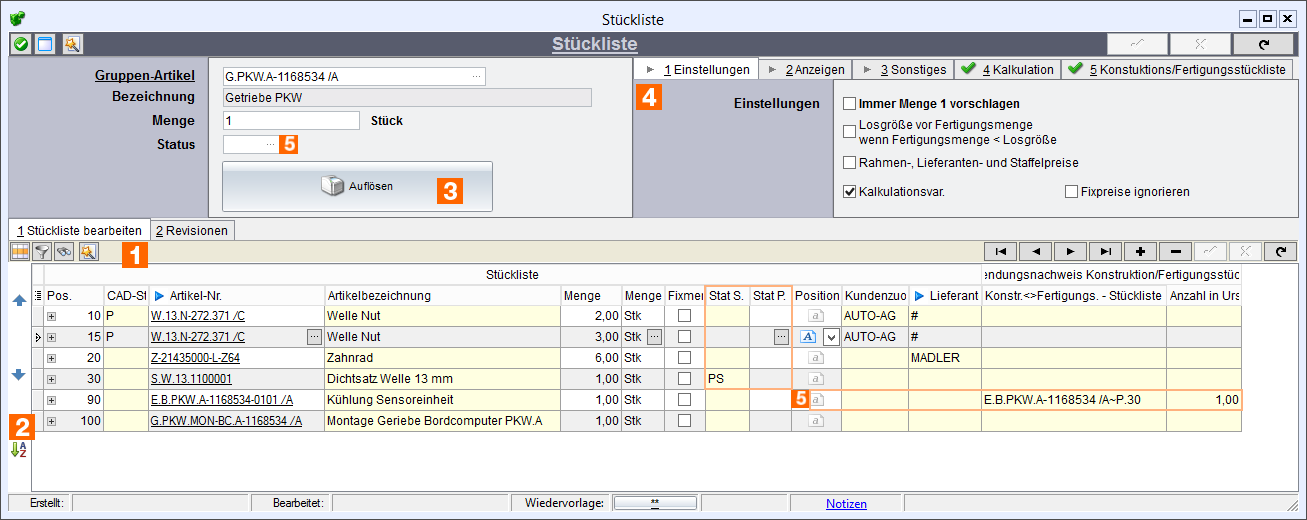
(1) Übersicht und Bearbeitung der Artikel dieser Ebene der Stückliste. Siehe auch Stücklisten-Revisionen (2) Umsortieren und Umnummerieren (2) "+" -> Stücklistenbedarfsoptimierung (AG Zuordnung) (3) Auflösen: grafische Auflösungsansicht der Stückliste. Beachten Sie hierbei, dass die Stückliste anhand der Auflösungsoptionen (4) sowie der angg. Menge aufgelöst wird.
(5) Set-Artikel und Beistellung > Set-Artikel ; Artikel - Beistellung, Beistellung in der Stückliste sowie Konstruktions/Fertigungsstückliste. 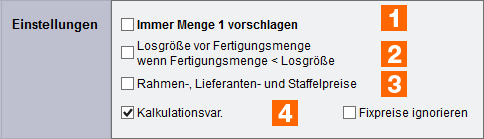
(1) Die Berechnung der Auflösung mit Losgröße 1 statt mit der im Artikelstamm hinterlegten Losgröße. (2) Berechnung anhand der Fertigungs-Losgrößen (ASK). Sollte die Auflösungsmenge unterhalb des Fertigungsloses sein, wird auf das Los aufgerundet. Dies hat insb. Auswirkung auf die Rüstkosten, da diese auf das Los angerechnet werden. Die Stückkosten sind also optimal, allerdings steigen damit u.U. die Produktionsmengen der Unterbauteile. (3) Preise und Kosten werden dynamisch ermittelt. Andernfalls werden statische Preise verwendet, siehe oben Schema der Baugruppen-Kalkulation. (4) Hinweis: Beachten Sie die Hints in der Oberfläche
Weiterführende Informationen
Konfigurationsstücklisten / Verkaufsstücklisten mit Optionen |
Hier werden Rohmaterialien oder Vorprodukte hinterlegt. Dabei gilt es zu beachten, das Artikel, welche umgeformt werden und nach der Bearbeitung einen neuen Zustand annehmen, als Rohmaterial anzulegen sind. Diese gehen dann in die Materialkosten ein. Artikel, welche montiert werden, gehören in die Stückliste. 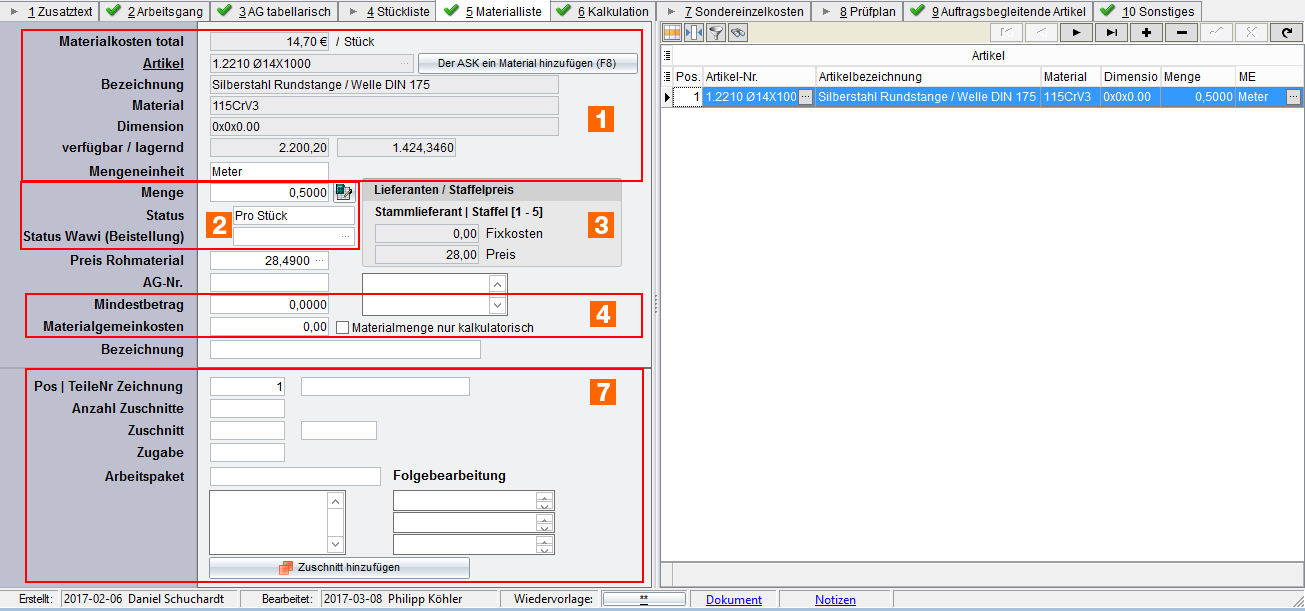
(1) Grundangaben zum Artikel der Materialliste (2) Parameter zur Menge
(3) Anzeige des aktuellen Preises im Vergleich zum fest angegebenen Preis. Beachten Sie die Preissuche.
(4) Parameter für die Berechnung der Materialkosten:
(7) Zuschnitte > Artikel-Zuschnitte Weiterführende Informationen |
Unter dem Einkaufsprozess mit Beistellung (an Lieferant) versteht man die Bestellung eines Artikel (Kaufteil, Fertigungsartikel extern), wobei dem Lieferanten Material (z.B. Rohmaterial, Unterbautteile, Kaufteile) aus eigenem Bestand beigestellt wird. Der Unterschied zu einer klassichen Auswärtsvergabe (Bestellung einer Dienstleistung z.B. Beschichten) ist, dass der Lieferant tatsächlich das Endprodukt liefert und sowohl einen Eigenanteil an Material als auch Dienstleistung einbringt.
Grundprozess: 1. Anlegen einer externen Bestellung des Artikels, den der Lieferant final liefert 2. Erzeugen einer Beistell-ABK 3. Hinzufügen/Ergänzen des Materials in der Beistell-ABK, welches aus eigenem Bestand dem Lieferant geliefert werden soll 4. Kommissionierung und Versandt des beigestellen Materials an den Lieferanten
Es besteht die Möglichkeit bereits in den Stammdaten (Stückliste, ASK) Material als Beistellmaterial zu kennzeichnen. In diesem Fall wird beim Erzeugen der Bestellung die BeistellABK inkl. der Materialeintragungen automatisch erzeugt.
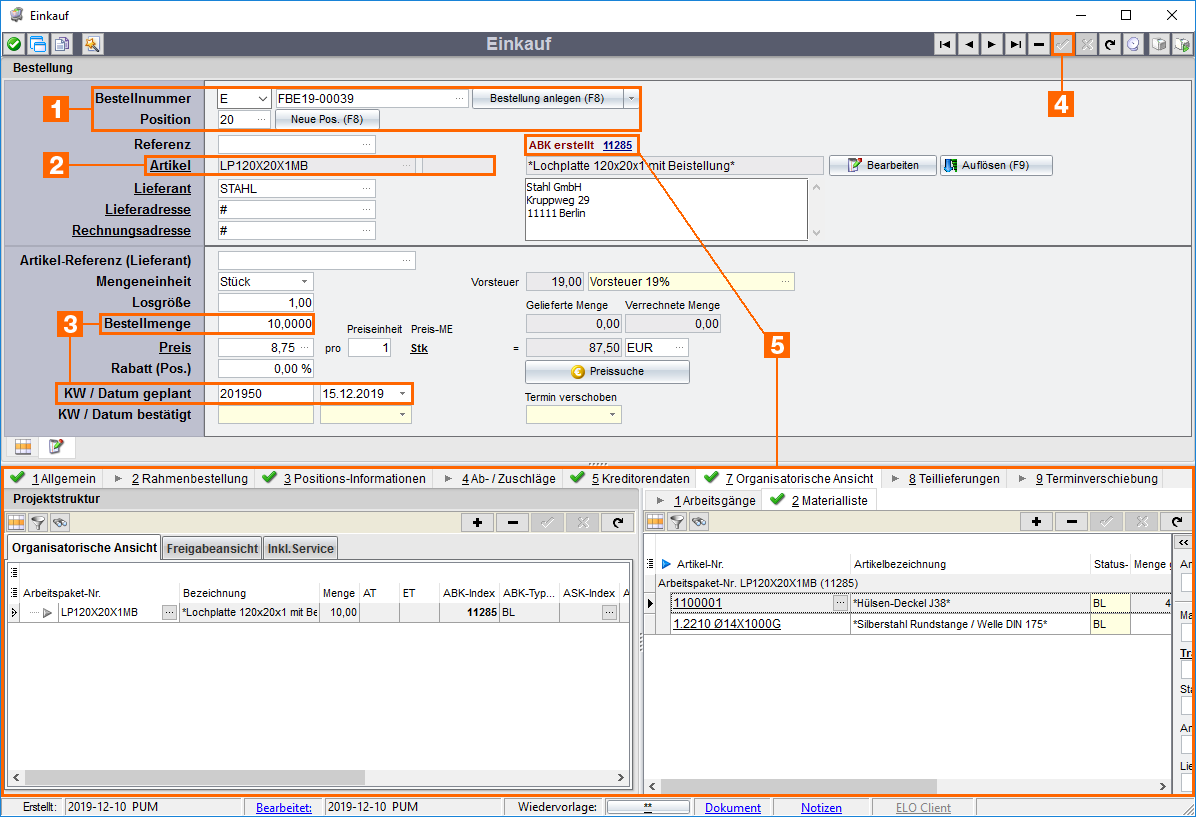
(1) Bestellung/neue Position anlegen (2) Artikel mit hinterlegten Beistellmaterial auswählen
(3) weitere Pflichtfelder der Position
(4) Positionsänderung speichern
Wird die Einkaufsposition gespeichert und sind laut Stückliste oder ASK Material beizustellen, so wird automatisch eine Beistell-ABK erzeugt und die Materialien eingetragen. Sind keine Stammdaten gepflegt bzw. handelt es sich um einmalige oder individuelle Bestellverfahren, so kann die Beistell-ABK in Register 7 organisatorische Ansicht manuell erzeugt und das Material eingetragen werden.
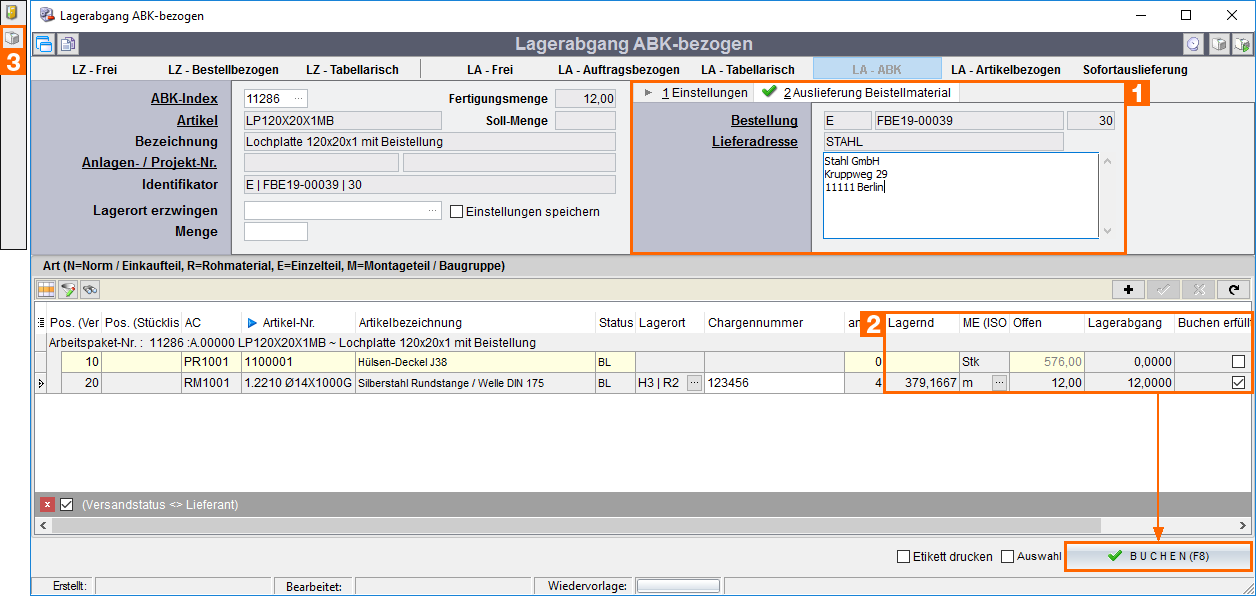
(1) Das Modul Lagerabgang ABK-bezogen erkennt, dass es sich um Beistellmaterial handelt und fügt die entsprechende Lieferadresse ein. (2) Übersicht der Beistell-Positionen
(3) Über die Modul-Toolbar kann direkt der Bestelllieferschein gedruckt werden.
Weiterführende Informationen |
Im Modul Standardlagerorte verwalten können Sie Lagerorte vordefinieren und deren Eigenschaften verwalten. Es handelt sich dabei um firmenspezifische Vorgabelagerorte.
(1) Standard-Lagerort anlegen, entfernen (2) Status definieren Verfügbarkeit berücksichtigen = das Material wird im Lagerbestand berücksichtigt, ist aber nicht verfügbar ist (z.B. Lagerort reserviert) Lagerort ist werthaltig = Wert geht in die Inventur ein Beistellmaterial = legen Sie fest, ob der Lagerort eigenes Material oder Fremdmaterial, also Beistellmaterial, enthält > Artikel - Beistellung Sperrlagerort = Bestände auf einem Sperrlager können nicht abgebucht werden, bevor sie nicht umgebucht wurden. "Sperren" dient zu Organisation kritischer Freigabeprozesse. Ein Sperrlager kann dennoch verfügbar oder/und werthaltig sein. Lagerort erhalten = der Lagerort wird nie gelöscht, auch wenn kein aktueller Bestand vorhanden ist
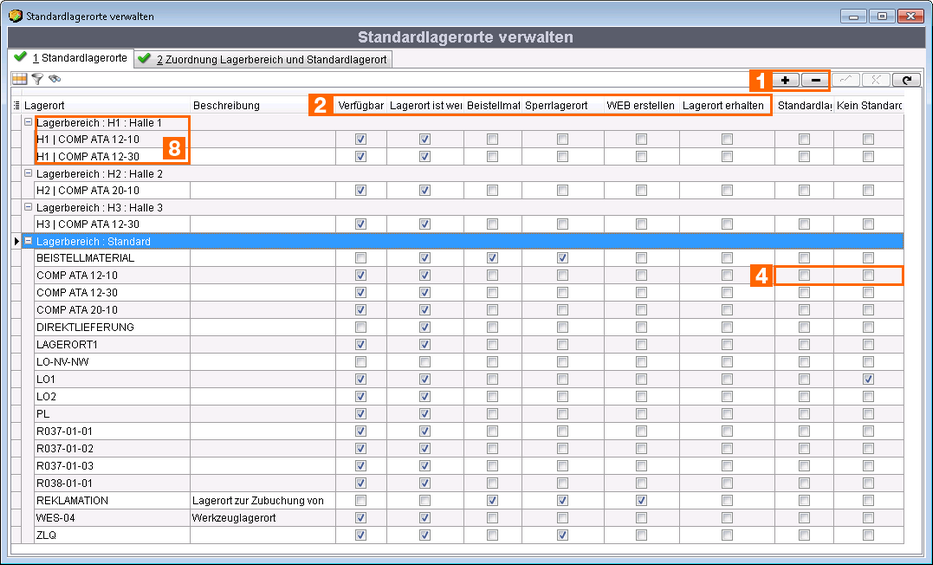
Tipp: Stellt man nach dem Lagerort ein % ist es möglich die Eigenschaften des Lagerortes zu vererben. Beispiel: Beistelllagerort: BS% > Beim Lagerzugang wird auf BS - Regal 5 gebucht > dann bekommt "BS - Regal 5" die Eigenschaft von BS (Beistellagerort) vererbt Diese Vererbung lässt sich bei gleichnamiger Vergabe von Lagerort und Lagerbereich auch auf Kombinationen Lagerbereich + Lagerort übertragen Beispiel: Lagerbereich BS > Beim Lagerzugang wird auf Lagerbereich BS + Lagerort 5 gebucht > dann bekommt der Lagerzugang mit BS / LO5 die Eigenschaften von BS% vererbt
Sonderfall: Abweichender Standort/Adresse Befindet sich ein Lagerort an einer anderen Adresse (z.B. andere Halle, Außenlager, Projekt/Kundenlager) so kann die Lagerstandortadresse hinterlegt werden. 
(3) Vorgabelagerort (optional Lagerbereich siehe unten) für diesen Lagerort aktivieren (Artikelverwaltung > Register Lager > Standardlagerort) Als Konsequenz wird dieser Lagerort bei Zu- und Abgängen im Feld Lagerort vorgefüllt. 
(4) Lagerortpflicht für diesen Lagerort aktivieren / deaktivieren Standardlagerort-Zwang = Ist im Feld Standardlagerort ein Vorgabe definiert (3) und der Status Standardlagerort-Zwang aktiviert, kann der Artikel ausschließlich auf diesen Lagerort gebucht werden Kein Standardlagerort-Zwang = Bestimmte Lagerort sollen eine Ausnahme von einer Vorgabe zulassen können; beispielsweise kann ein Zentrales Wareneingangslager eine solche Ausnahme darstellen. Dann kann trotz der Vorgabe (3) eine Buchung auf einen diesen Lagerort vorgenommen werden. Die folgende Fehlermeldung (5) erscheint, wenn diese Ausnahme nicht definiert ist. 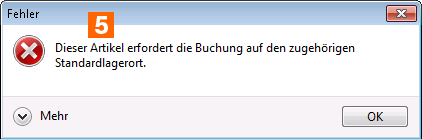
Im Register Zuordnung Lagerbereich und Standardlagerort werden Lagerbereich und Standardlagerort verknüpft. Prinzipiell ist der Lagerbereich eine organisatorische Einheit, welche Lagerplätze bzw. Standardlagerorte mit gemeinsamen Eigenschaften zusammenfasst. Auf diese Weise definiert man einmal einen Standardlagerort, zum Beispiel für Gefahrengut, und kann diesen jedem Bereich zuordnen (Halle). Lagerbereiche eignen sich, wenn beispielsweise der Lagerort in Halle 1 die gleichen Eigenschaften besitzt wie der Lagerort in Halle 2. (6) Hinzufügen / entfernen des Lagerbereichs (7) Hinzufügen / entfernen der Standardlagerorte zu einem Bereich (8) Zur besseren Übersicht werden die Lagerort-Lagerbereichs-Zuordnungen auch in Register Standardlagerorte (siehe oben) 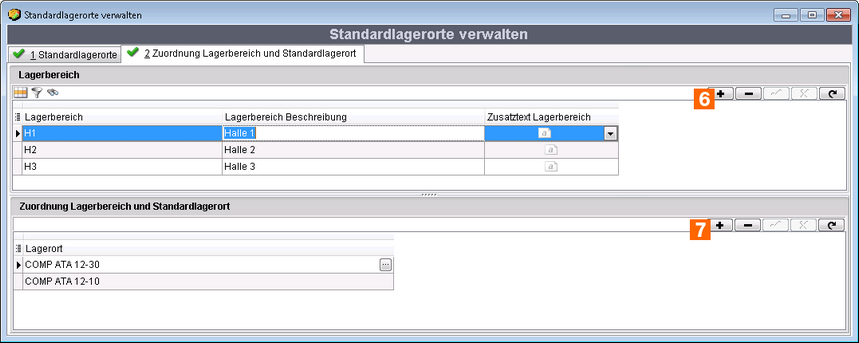
Weiterführende Informationen |
Mit der Registerkarte Materialliste bearbeiten wird das Material was für die ABK benötigt wird verwaltet. 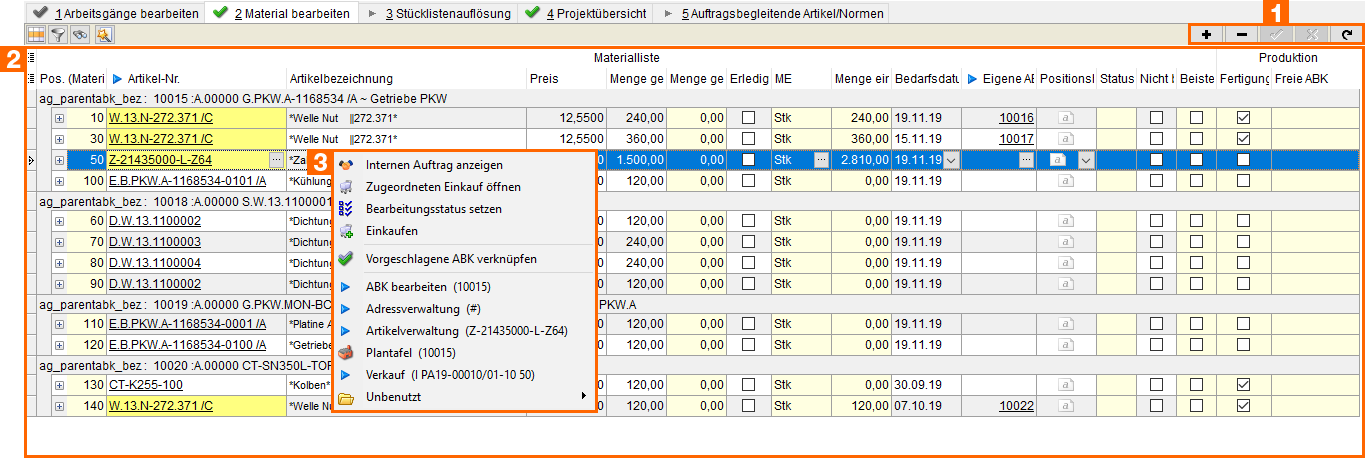
(1) Schaltflächen zur Verwaltung von Materialpositionen der ABK (2) Auflistung aller für die ABK relevanten Materialien und deren Mengen
(3) Kontextmenü
|
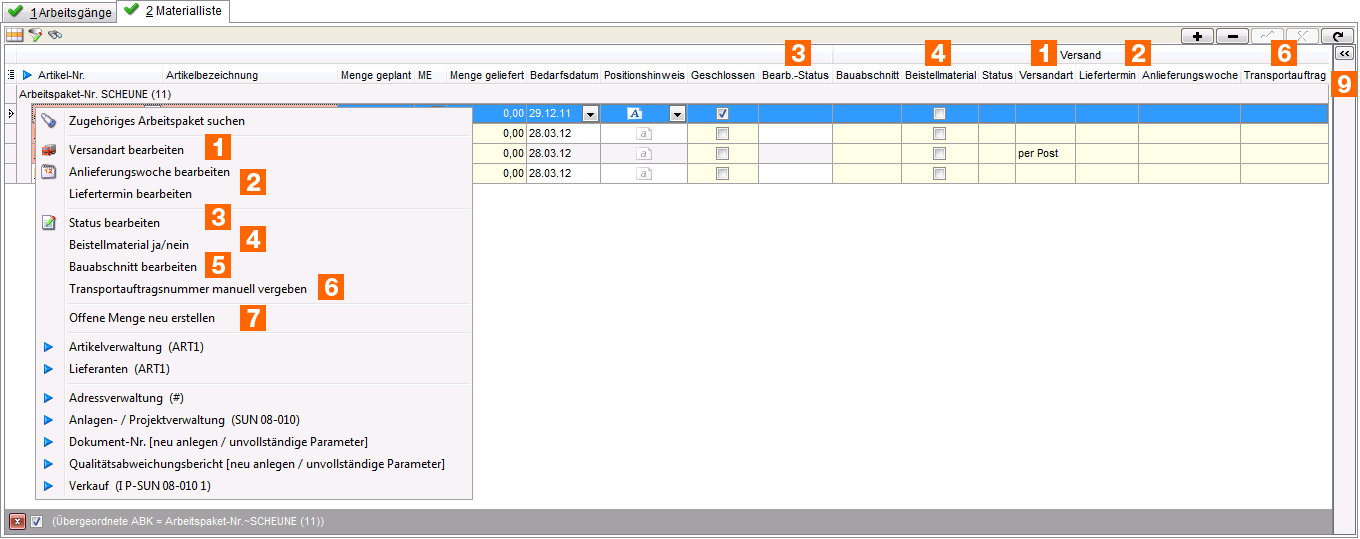
Ihnen stehen verschiedene Optionen für das einzelne Material zur Verfügung, indem Sie mit der rechten Maustaste auf die entspr. Zeile klicken. (1) Versandart: Hiermit bestimmen Sie die Versandart für das gewählte Material. Für jedes Material kann diese unterschiedlich gewählt werden. Versandarten werden in den Stammdaten definiert. Der Status der Versandart wirkt sich auf die Bedarfsermittlung aus. Der Status der Versandart zeigt, ob der Transport durch einen Monteur M oder durch einen Lieferanten L erfolgt. Ebenso steht die Information zur Verfügung, ob ein Transportauftrag benötigt wird. Sobald eine Versandart ausgewählt ist, die einen Transportauftrag benötigt, wird in PRODAT ein Bedarf an Transport ausgelöst. Ist bereits ein Transportauftrag vorhanden, wird die entsprechende Transportauftragsnummer angezeigt. (2) Anlieferungswoche und Liefertermin: Bestimmen sie den gewünschten Liefertermin. Dies wirkt sich auf die Bedarfsermittlung aus. (3) Bearbeitungs-Status: Dieser dient zu Informations- und Verwaltungszecken. (4) Beistellmaterial: Wird ein Material als Beistellmaterial angegeben, ist dieses Material für den Einkauf nicht bedarfswirksam. In der Spalte Beistellmaterial werden die jeweiligen Beistellmaterialien durch ein Häkchen ersichtlich. (5) Bauabschnitt: Hierbei handelt es sich um eine reine Information für die Kommissionierung per Freitext-Eingabe. (6) Transportauftragsnummer: kann manuell für die Kommissionierung vergeben werden. Die Nummer dient als Referenz und Übersicht, ob bereits ein Transport organisiert wurde und verweist auf die Transportauftragsnummer. Diese kann aus PRODAT sein (Bestellung einer Dienstleistung) oder z.B. eine DHL-Nummer, wenn der Transport über ein Online-Portal organisiert wurde. (7) Offene Menge neu erstellen: Durch diese Option wird die aktuelle Zeile kopiert und mit einer neuen Menge erstellt. Es kann ein neuer Termin eingegeben werden und die andere Position wird geschlossen. (9) Detailansicht: Die Detailansicht beinhaltet u.a. die Angaben zu Versandart, Transportauftragsnummer, Status, Beistellmaterial, Liefertermin 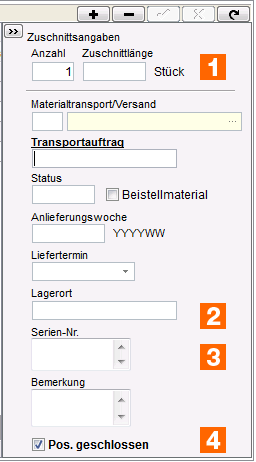
Zusätzlich sind folgende Optionen vorhanden: (1) Anzahl und Länge von Zuschnitten (2) Informationen zum Lagerort bzgl. Kommissionierung (3) verwendete Seriennummern der Artikel (4) Eine manuelle Statusänderung des Materialbedarf ist hiermit möglich.
Seriennummernpflichtigen Artikel werden in der Materialliste rot gekennzeichnet, wenn für diese Position noch keine Seriennummer(n) angegeben wurde. Ist eine Seriennummer für einen solchen Artikel vergeben, ist er schwarz und fett geschrieben. Achten Sie darauf, dass mehrere seriennummernpflichtige Artikel in einer Position mehrere Seriennummern in dem entsprechenden Textfeld benötigen. Die Seriennummernpflicht für einen Artikel können Sie in der Artikelverwaltung unter Sonstiges einstellen. 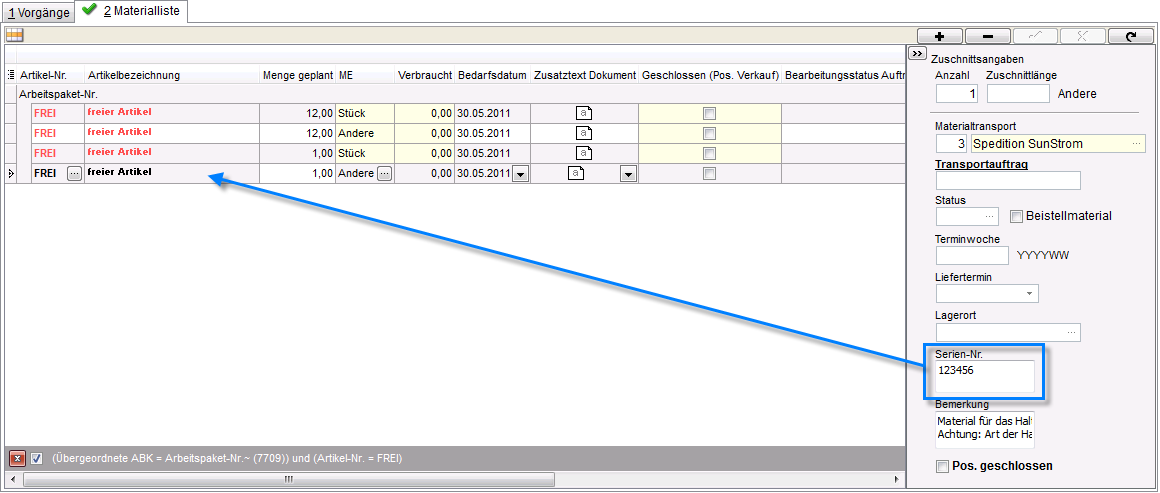
Materialpositionen können über den Bearbeitungsstatus freigegeben bzw. gesperrt werden. Der Bearbeitungsstatus S steuert die Sperrung einer Materialposition (wird auf Erledigt gesetzt). Der Wechsel von Bearbeitungsstatus S zu F (Freigabe) öffnet die Materialposition. Bedingungen:
Der Bearbeitungsstatus kann in den Materiallisten (ABK-Bearbeiten bzw. Projektübersicht) direkt in der Tabelle oder über das PopUp Bearbeitungsstatus setzen per Multi-Select gesetzt werden.
Hinweis: Zur initialen Sperrung aller Materialpostitionen bei Erstellung der Fertigungen existiert die Einstellung ABK-Materialposition initial gesperrt (positionsweise Freigabe) unter Produktionsplanung.
Weiterführende Informationen
|
Weiterführende Informationen